Publicité
Oh, les mots de passe. Trop difficile de se souvenir s'ils sont tous différents; trop précaire s’ils sont tous pareils. Y a-t-il un soulagement?
Il s'avère que oui. Dave une fois profilé KeePass pour sécuriser vos mots de passe en ligne Utiliser Keepass pour sécuriser vos comptes en ligne Lire la suite , et moi récemment mentionné KeePassX - Gestion sécurisée des mots de passe pour Linux et OS X Lire la suite la version Linux / Mac de cette même application, KeePassX.
Entre ces applications, vous pouvez stocker des mots de passe sur vos machines Windows, Linux et Mac. Malheureusement, cependant, vos fichiers sont stockés sur un seul ordinateur à la fois.
Sauf si vous lancez un peu de magie Dropbox.
J'ai déjà discuté façons uniques et intéressantes d'utiliser Dropbox 4 façons uniques et intéressantes d'utiliser Dropbox Lire la suite , soulignant que Dropbox peut être utilisé pour faire fonctionner n'importe quelle application sur tous vos ordinateurs. Combinez Dropbox et KeePass, par exemple, et vos mots de passe sont stockés en toute sécurité sur chaque ordinateur que vous possédez - quels que soient les systèmes d'exploitation qu'ils utilisent!
J'utilise cette méthode pour synchroniser les mots de passe entre mon netbook Ubuntu, mon iMac et l'ordinateur portable Windows de ma femme, par exemple. Cela nous permet de nous souvenir facilement des différents mots de passe que nous devons utiliser chaque jour sans compromettre notre sécurité.
Étape 1: installer KeePass / KeePassX
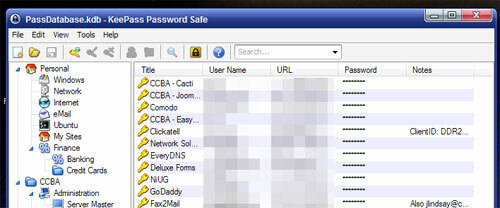
Cela ne semble pas très dur, n'est-ce pas? Les utilisateurs de Windows doivent simplement se diriger vers le Site de téléchargement KeyPass et exécutez le programme d'installation exécutable (ou saisissez simplement l'application portable, selon vos préférences). Notez que la version classique est préférable, si vous prévoyez de synchroniser entre Windows et un autre système d'exploitation.
Les utilisateurs de Mac doivent uniquement téléchargez KeePassX pour Mac puis faites la danse d'installation Mac standard: faites glisser l'icône vers Applications, puis faites-la glisser vers le dock à partir de là.
Les utilisateurs d'Ubuntu doivent seulement cliquez ici pour installer KeePassX. Les utilisateurs d'autres distributions Linux doivent vérifier leurs gestionnaires de paquets pour "keepassx" ou vérifier Page de téléchargement de KeePassX pour les instructions.
Obtenez vos programmes respectifs installés sur vos différents ordinateurs. Terminé? Bien; allons-nous en.
Étape 2: configurer Dropbox

Vous devez maintenant installer Dropbox, en supposant que vous n'utilisez pas déjà cette excellente application. Dirigez-vous vers Dropbox pour commencer. Vous devrez installer un logiciel et créer un compte, mais une fois que vous l'avez fait, vous serez prêt à synchroniser les fichiers entre tous vos ordinateurs, rapidement et facilement. Assurez-vous d'installer Dropbox sur tous vos ordinateurs, en utilisant le même compte sur chacun!
Préférez-vous un programme de synchronisation alternatif, tel que SugarSync? Allez-y et utilisez-le à la place. Tout programme capable de synchroniser rapidement vos ordinateurs où que vous soyez fonctionnera parfaitement pour cela.
Étape 3: créer une base de données dans votre Dropbox
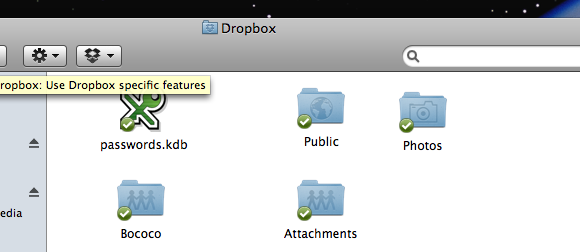
Vous pouvez maintenant créer votre nouvelle base de données KeyPass / KeyPassX. Lancez simplement votre version KeePass et créez une nouvelle base de données dans votre Dropbox.
N'oubliez pas: KeyPassX ne peut pas ouvrir de nouveaux fichiers KeePass. Cela signifie que si vous souhaitez synchroniser vos mots de passe d'une machine Windows à une machine Linux ou Mac, vous devez vous assurer que vous utilisez KeePass Classic sur votre machine Windows. Lisez la FAQ KeePassX pour plus d'informations.
Assurez-vous également de créer la base de données dans votre Dropbox. Cela garantit que vos données KeyPass seront synchronisées entre tous vos ordinateurs.
Une fois cela fait, allez-y et ouvrez le fichier avec vos autres machines et vous aurez une configuration de synchronisation de mot de passe facile. Assurez-vous de lire L'article de Dave sur KeePass Utiliser Keepass pour sécuriser vos comptes en ligne Lire la suite pour apprendre à tirer le meilleur parti de ce logiciel et profitez-en!
Avez-vous des suggestions pour améliorer ce guide ou d'autres façons de réaliser la même chose? Faites-le nous savoir dans les commentaires ci-dessous afin que chacun puisse profiter de vos connaissances. N'hésitez pas non plus à poser des questions, car j'adore y répondre.
Justin Pot est un journaliste spécialisé en technologie basé à Portland, Oregon. Il aime la technologie, les gens et la nature - et essaie de profiter des trois autant que possible. Vous pouvez discuter avec Justin sur Twitter, en ce moment.

